Kuinka nopeuttaa valikkoja Windows 8:ssa
Jos olet kiinnostunut Windows 8:n valikkojen nopeuttamisesta, tässä on sinulle hyvä uutinen: yksinkertaisen rekisterin säätö, jonka minä Tässä artikkelissa käsitellään, voit vähentää viivettä, ennen kuin alivalikko tulee näkyviin näytölle, kun viet hiiren sen päälle hiiri. Tämä muutos vaikuttaa kaikkiin asennettuihin sovelluksiin, jotka noudattavat järjestelmävalikon asetuksia, sekä kaikkiin sisäisiin sovelluksiin. Joten se tekee koko Windows-käyttöliittymästä reagoivamman.
Mainos
Tämä temppu ei ole uusi: se oli saatavana jopa Windows 95:ssä. Onneksi se toimii edelleen ja sitä voidaan soveltaa mihin tahansa nykyaikaiseen Windows-versioon, kuten Windows 8.1, Windows 8, 7/Vista ja Windows XP.
- Avaa rekisterieditori (katso yksityiskohtainen opetusohjelmamme rekisterieditorista).
- Siirry seuraavaan avaimeen:
HKEY_CURRENT_USER\Ohjauspaneeli\Työpöytä
Vinkki: voit pääset mihin tahansa haluamasi rekisteriavaimeen yhdellä napsautuksella.
- Luo uusi merkkijonoarvo tähän, nimeltään MenuShowDelay ja aseta sen arvotiedot luvuksi, joka vaihtelee välillä 0 - 600. Pienempi arvo tarkoittaa pienintä viivettä ennen kuin alivalikko avautuu hover-toiminnolla, ja suurempi arvo tarkoittaa enemmän viivettä. Oletusarvo on 400, se tarkoittaa 400 millisekuntia viivettä.
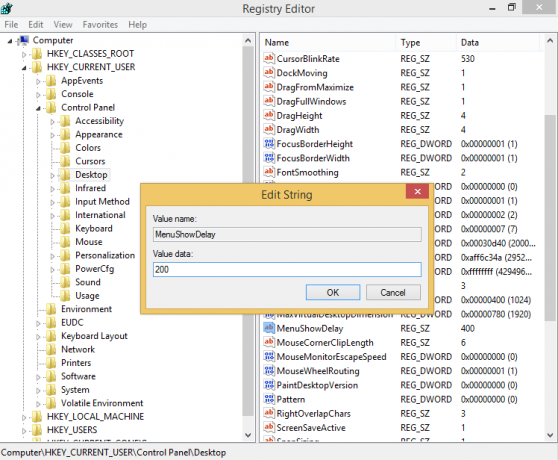
Huomautus: En suosittele asettamaan viivettä arvoon 0, koska se saa valikot avautumaan liian nopeasti ja vaikeuttaa niiden käyttöä. Yritä aloittaa 200 millisekunnista ja laske/lisää tätä arvoa henkilökohtaisten mieltymystesi mukaan.
Se siitä. Palauta valikkojen oletustoiminto poistamalla MenuShowDelay-arvo tai asettamalla se arvoon 400.
Jos sinulla on Start Menu -korvaus asennettuna, kuten StartIsBack+ tai Klassinen Shell asennettuna, voit testata valikon viivettä viemällä hiiren oikeanpuoleisen kansiosarakkeen päälle. Classic Shellin Käynnistä-valikko kunnioittaa järjestelmävalikon viiveasetusta, mutta jättää sen huomioimatta, jos olet ohittanut sen määrittämällä mukautetun valikon viiveen omista asetuksistaan.
Voit myös testata valikon viivettä Internet Explorerin valikoissa ja viemällä hiiren alivalikon päälle tai napsauttamalla hiiren kakkospainiketta ja viemällä hiiren osoittimen minkä tahansa alivalikon päälle.


